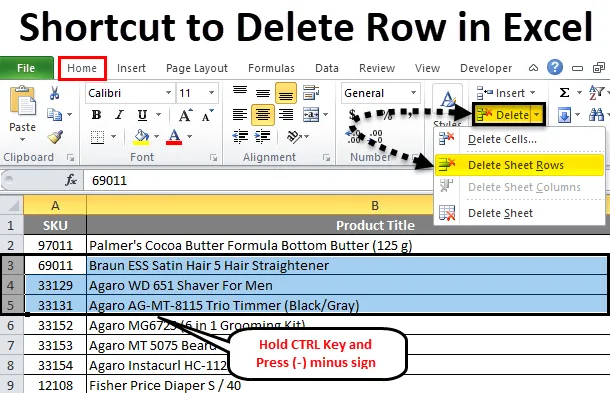
Пречац за брисање редака Екцел (Садржај)
- Пречица за брисање реда у Екцелу
- Како избрисати екцел ред користећи мени са врпцама
Пречица за брисање реда у Екцелу
У Мицрософт екцел-у смо углавном користили за додавање и брисање редова и ступца за уређивање или додавање више података о подацима, можемо да обришемо редове и ступац у екцелу помоћу пречице или то можемо учинити и ручно. Ове пречице нам помажу да убацимо или обришемо редове у екцелу помоћу тастера за пречице на тастатури. У екцелу, редови се могу избрисати или помоћу пречице на тастатури или помоћу менија десним кликом или можемо користити мени брисања ћелија који ће бити задани мени ћелија у програму Мицрософт Екцел
Како избрисати ред у екцелу коришћењем десног клика на менију без пречице
- Прво одаберите ред који желите да избришете.
- Десним кликом на ћелију реда.
- Добићемо дијалог.
- Кликните на избриши тако да ће одабрани ред бити обрисан.
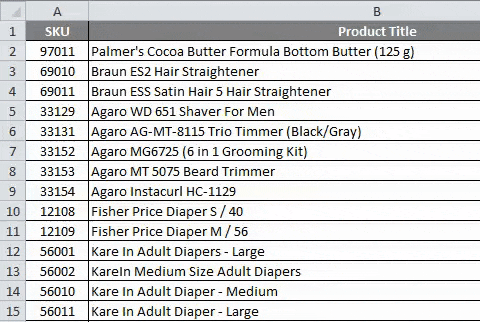
Како избрисати екцел ред користећи мени са врпцама
У програму Мицрософт екцел можемо пронаћи ћелије за брисање на почетном менију који су приказани на снимку слике испод.
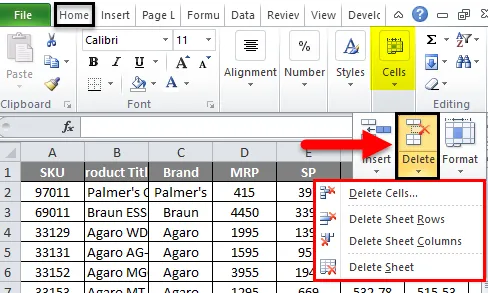
Једном када кликнете на брисање ћелија добићемо следеће опције:
- Брисање ћелија: које се користе за брисање одабраних ћелија.
- Избриши редове листа: користи се за брисање одабраних редова.
- Ступац за брисање листа: који се користи за брисање одабране колоне.
- Избриши лист: који се користи за брисање целог листа.
Све ове опције ћемо видети једну по једну.
Пример # 1
Избриши ћелије
Размотрите доњи пример који има податке о продаји. Понекад је потребно обрисати нежељене редове и ступце у подацима. Дакле, у овоме морамо избрисати ћелије које су приказане у доњим корацима
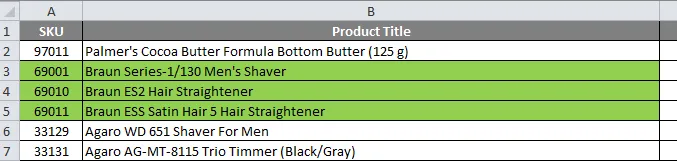
Претпоставимо да морамо да избришемо ред који је означен зеленом бојом.
- Прво одаберите ред који тачно требате да избришете као што је приказано на доњој слици.
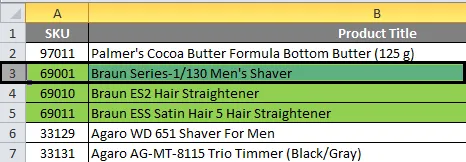
- Идите на брисање ћелија. Кликните на брисање ћелија тако да ћемо добити доњу опцију брисања као што је приказано на слици испод. Кликните на другу опцију брисања која се зове "брисање редака листа"
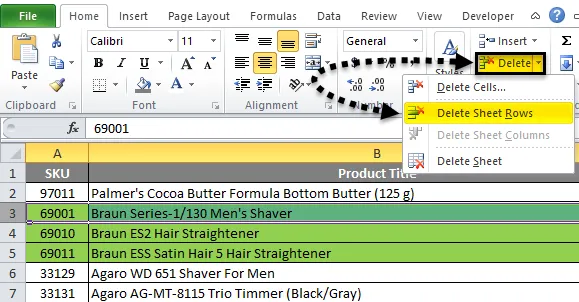
- Тако да ће се изабрани ред избрисати као што је приказано на слици испод
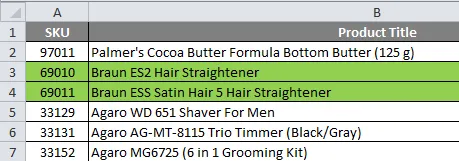
Сада можемо видети разлику да је први ступац под називом СКУ 69001 ред био избрисан, а број реда који су били истакнути зеленом бојом смањен је на два реда пре него што је означени број зелене боје био три.
Пример бр. 2
Како избрисати читаве одабране редове
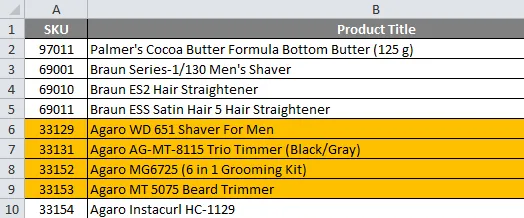
У овом примеру ћемо видети како да избришемо цео ред следећи кораке у наставку.
Овде морамо избрисати означене редове.
- Прво одаберите означени ред који треба да избришемо као што је приказано на слици доле.
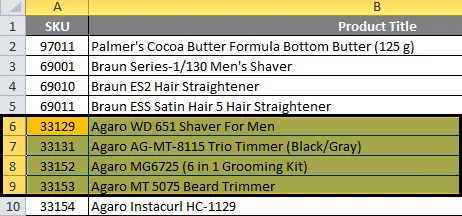
- Сада кликните на брисање ћелија. Кликните на другу опцију брисања „обриши редове листа“
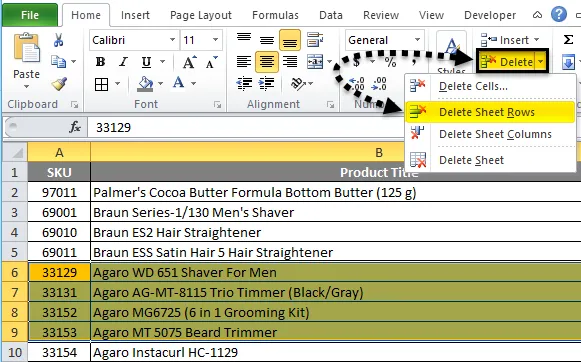
- Тако да ће се изабрани листови целих редака избрисати, што је приказано на доњем излазу.
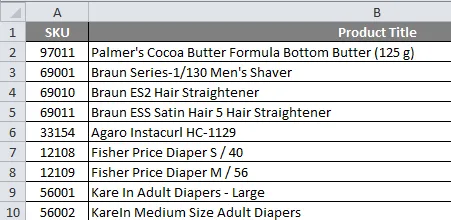
На горњој слици можемо видети да су одабрани редови избрисани, где видимо разлику да је означени ред избрисан.
Пример бр. 3
(а) Користите пречицу на тастатури да бисте избрисали ред у екцелу
У Мицрософт екцел-у имамо неколико тастера за пречице за све функције где имамо и тастер за пречицу за брисање екцел реда и колоне. Типка за пречицу за брисање реда у екцелу је ЦТРЛ + ”-” (знак минус), а тастер за пречицу за уметање реда је ЦТРЛ + СХИФТ + ”+” (плус знак) и исте пречице се могу користити за уметање и брисање за исти. За убацивање бројева углавном ћемо користити нумеричку таблу. Такође можемо да користимо тастер за пречице на нумеричкој тастатури да обришемо ред. Типка за пречицу која се примјењује је ЦТРЛ + ”+” (Плус знак).
Кораци помоћу тастера за пречаце за брисање реда у екцелу
Типка пречица на тастатури за брисање ретка у екцелу је ЦТРЛ + „-“ тј. Минус знак који требамо користити.
- Прво одаберите ћелију где тачно требате да избришете ред који је приказан испод.
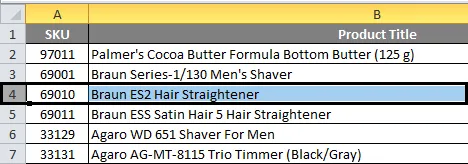
- Употријебите типку за пречац на типковници. Држите тастер ЦТРЛ и притисните тастер „-“ минус на тастатури
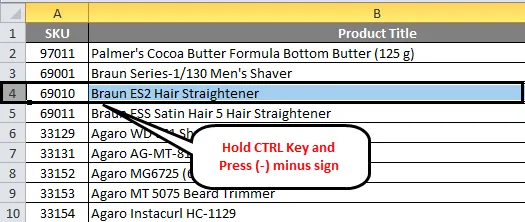
- Тако да ће бити избрисан цео ред који је приказан у наставку.
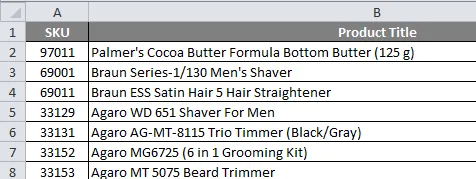
Овде можемо видети разлику да је назив наслова производа „Браун ЕС2 равнало за косу“ избрисан јер смо приметили да је на горњој слици.
(б) Како избрисати читаве редове у Екцелу помоћу типке пречице на тастатури
Размотрите доњи пример где морамо да избришемо редове имена марке „БРАУН“ која је истакнута за референцу.
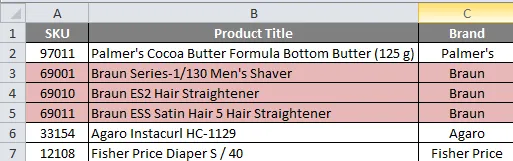
Да бисте избрисали редове екцела помоћу пречице на тастатури, следите доле наведене кораке.
- Прво одаберите ћелије реда који су истакнути ружичастом бојом.
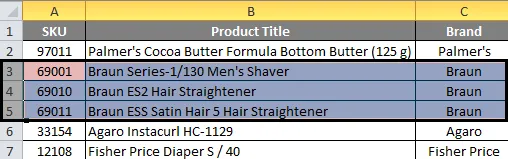
- Притисните тастер ЦТРЛ и задржите га. Држећи тастер ЦТРЛ, притисните знак "-" минус
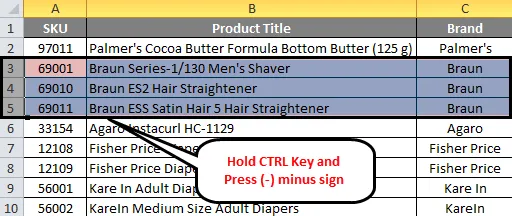
- Кад једном притиснете тастер ЦТРЛ и -, одабрани ред ће бити обрисан. Добићемо резултат испод који је приказан на слици испод.
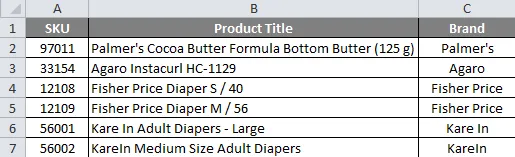
На горњој слици можемо видети да је назив БРАНД под називом „БРАУН“ редова потпуно избрисан.
Пример бр. 4
Брисање изабраних и више редова у Екцелу
Размотрите доњи пример где на листу можемо видети нежељене празне редове који податке чине неприкладним. У овом сценарију можемо истовремено да обришемо празне редове помоћу пречице на тастатури или помоћу менија за брисање ћелија.
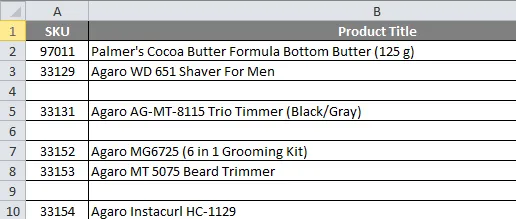
Сада морамо да избришемо празне редове из горњих података о продаји и направимо листу са јасним уносом.
Да бисте избрисали више редова одједном, следите следеће једноставне кораке.
- Прво држите тастер ЦТРЛ.
- Одаберите читаве празне редове држећи типку ЦТРЛ.
- Видимо да су одабрани редови обележени плавом бојом.
- Сада идите на брисање ћелија. Кликните на брисање редака листа.
- Једном када кликнете на ретке за брисање листа, сви одабрани редови биће избрисани у делићу секунде.
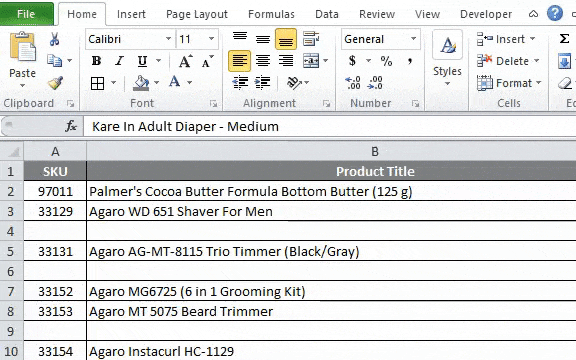
- Резултат ћемо добити на следећи начин који је дат у даљем тексту.
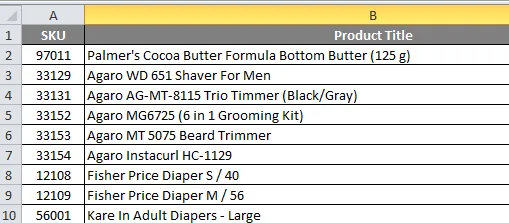
На горњем снимку екрана можемо приметити да су сви празни редови сада избрисани и подаци изгледају боље у односу на претходне податке.
Ствари које треба имати на уму о пречацу Делете Ров Екцел
Док бришете податке у екцелу пазите да подаци нису потребни. Међутим, избрисане редове можемо пронаћи тако што ћемо поништити у екцелу.
Овде можете преузети овај Обриши предложак за брисање редака овде - Избриши предложак Екцела за ред
Препоручени чланци
Ово је водич за пречицу за брисање реда у екцелу. Овде смо расправљали о томе како избрисати ред у екцелу помоћу пречице - 1) пречица на тастатури 2) коришћење десног клика 3) коришћење опције Избриши ред листе листа заједно са практичним примерима и довнлоад-ом предлошка Екцела. Можете и да прођете кроз друге наше предложене чланке -
- Примери за збрајање више редова у Екцелу
- Како заштитити Екцел Воркбоок?
- Алат за сликање у формату Екцел
- Примери за Ф-тест у Екцелу
- Како избрисати листу у Екцелу помоћу ВБА?